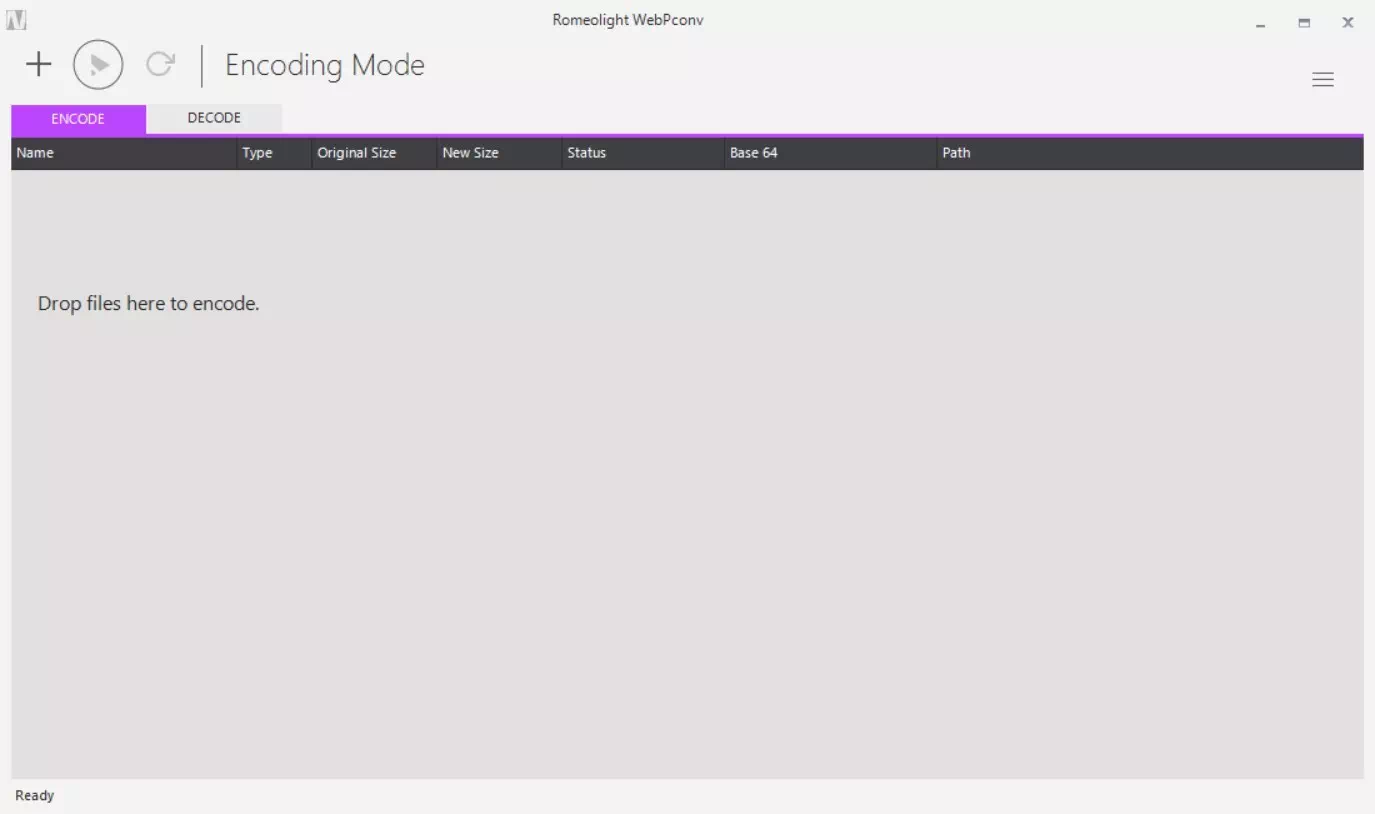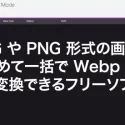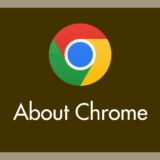近年登場した画像のファイル形式で「WebP(.webp)」という拡張子があります。Google が開発した画像フォーマットで最近のウェブサイトなどでよく使われています。
WebP は「ウェッピー」と読みます。
WebP は、Windows のフォトなどのビューアーで閲覧することはできますが、汎用性という面ではまだまだだと感じます。
スマホのアプリによっては対応していないものもあったりしますしね。
インターネット上では WebP 形式の画像を JPEG 画像へ変換できるサービスもあるのですが、どれも1枚ずつ変換で複数枚の WebP 画像を一括で変換することはできません。
まとめて一括で変換できないと面倒なんですよね…。
今回は『WebP 画像を一括でまとめて JPG 画像に変換できる便利なフリーソフト「縮小革命」』を紹介します。
WebP 画像を一括でまとめて JPG 画像に変換できる便利なフリーソフトを紹介します
目次
WebP 形式の画像をまとめて一括で JPEG 変換「縮小革命」
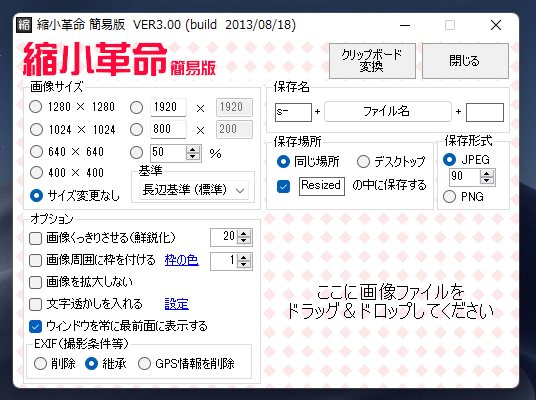
様々なデジタル画像のサイズをまとめて一括で JPEG や PNG に変換するための Windows 用フリーソフトが「縮小革命」です。
WebP 画像をまとめて一括で JPEG 画像へ変換できるのは、この縮小革命の副産物的な機能なのです(WebP の一括変換の他にも、AVIF 形式の画像の一括変換にも対応しています)。
兎にも角にも「WebP 画像をまとめて JPEG 画像に変換できる」便利なツールなのです。
「縮小革命」を PC にインストールする手順
- 「1」のリンク先である縮小革命のダウンロードページにアクセスしてください。
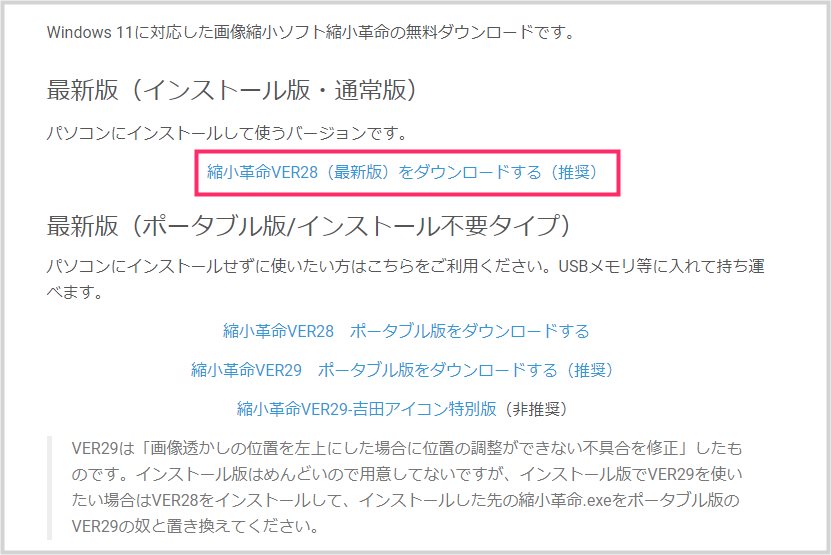
「縮小革命VER○○(最新版)をダウンロードする(推奨)」を選択するとインストーラーのダウンロードが開始されます。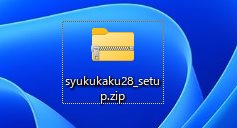
ダウンロードした「syukukaku○○_setup.zip」ZIP 圧縮ファイルを解凍。
解凍する手順は、圧縮ファイルを右クリックして「すべて展開」です。
解凍した「syukukaku○○_setup」フォルダを開いてください。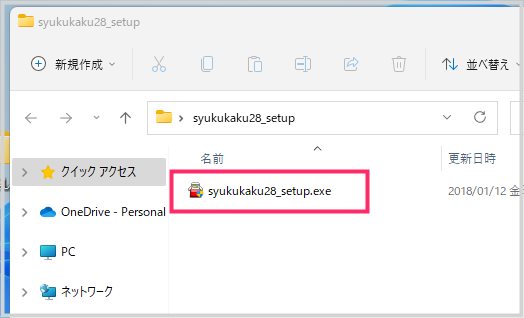
フォルダの中に「syukukaku○○_setup.exe」があるのでダブルクリックするとインストーラーが起動します。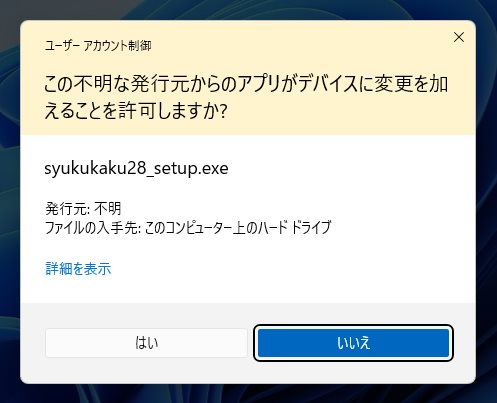
「はい」ボタンを押します。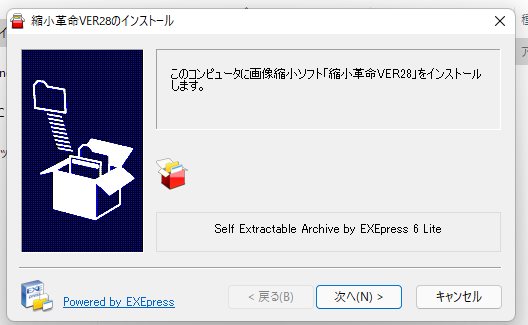
特に変更すべてき点や悪い抱き合わせソフトも無いので「次へ」ボタン。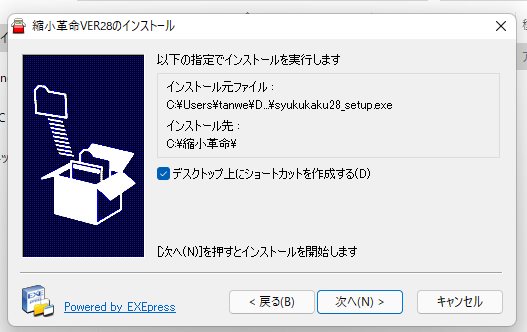
途中「デスクトップ上にショートカットを作成する」にチェックをいれてください。あとはインストールが完了するまで「次へ」ボタンで問題ありません。
デスクトップにこのふたつのアイコンが出ていればインストールは完了です。
縮小革命で WebP 形式の画像を JPEG に変換する手順
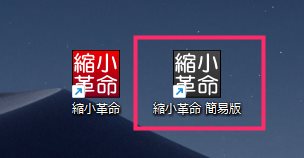
WebP 形式の画像を JPEG 画像へ変換するのには、こちらの「縮小革命 簡易版」を使用します。簡易版は、設定項目が少なくシンプルで簡単に利用できるからです。
縮小革命で WebP 形式の画像を JPG 形式に変換する手順

縮小革命 簡易版を起動します。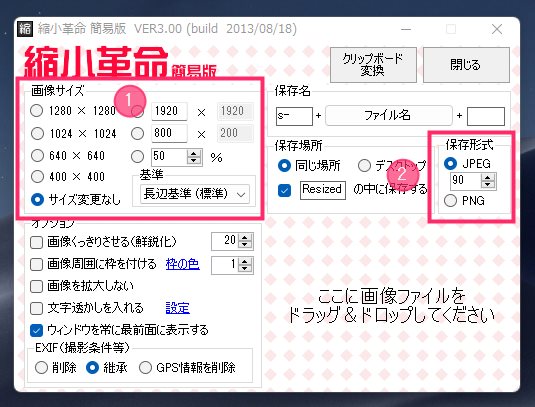
①:JPG 形式に変換する時の画像サイズ(px)を設定します。変換元の画像と同じサイズを維持する場合は「サイズ変更なし」を選択します。任意のサイズをチェックしてください。②:JPEG にチェックがついていることを確認してください。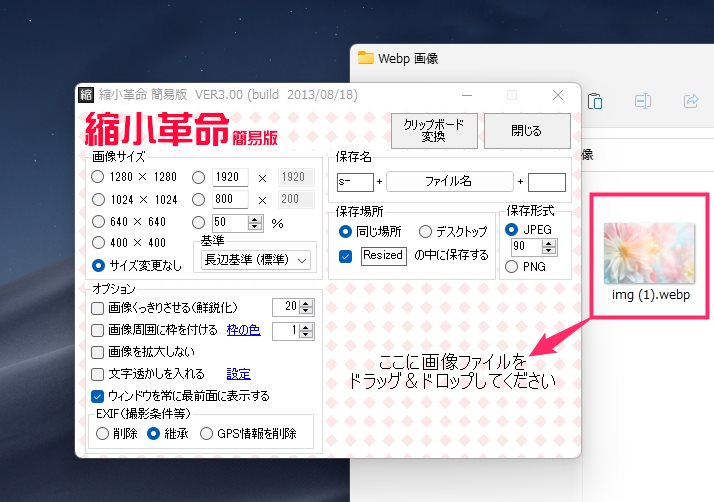
JPEG(.jpg)形式に変換したい WebP(.webp)形式の画像を縮小革命 簡易版の「ここに画像ファイルとドラッグ&ドロップしてください」までドラッグ&ドロップします。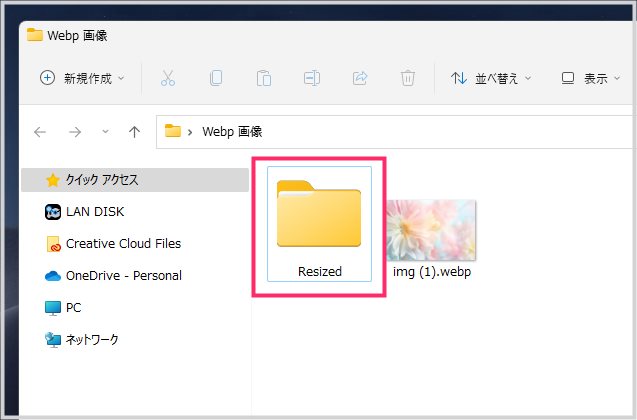
変換元の Webp 画像がある場所に「Resized」というフォルダが新規作成されます。その Resizad フォルダを開きます。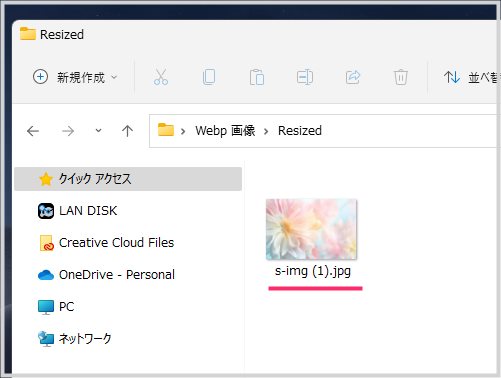
Resized フォルダの中に JPEG(.jpg)形式に変換された変換後の画像があります。
WebP 形式の画像をまとめて一括で JPG 形式画像へ変換する手順

縮小革命 簡易版を起動します。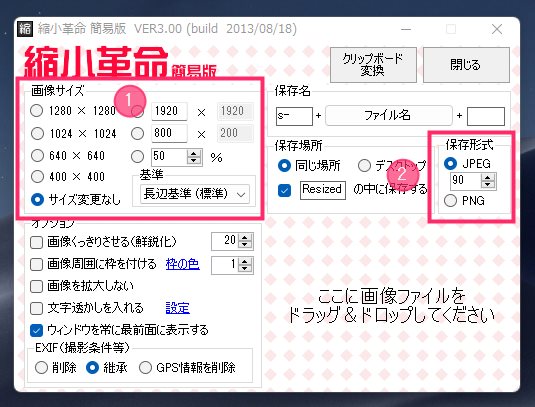
①:JPG 形式に変換する時の画像サイズ(px)を設定します。変換元の画像と同じサイズを維持する場合は「サイズ変更なし」を選択します。任意のサイズをチェックしてください。②:JPEG にチェックがついていることを確認してください。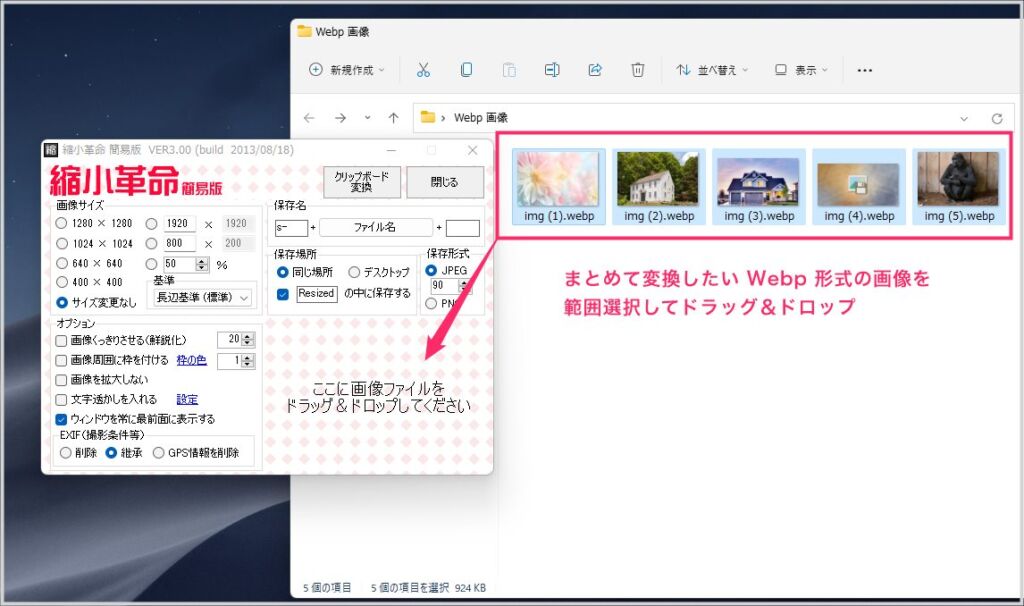
JPEG(.jpg)形式に変換したい WebP(.webp)形式の複数画像を範囲選択します。画像が範囲選択された状態で縮小革命 簡易版の「ここに画像ファイルをドラッグ&ドロップしてください」までドラッグ&ドロップします。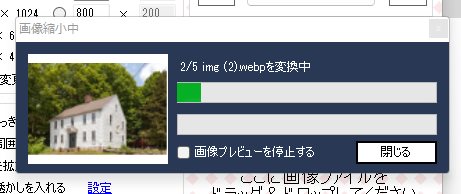
変換する画像の枚数が多い場合は、このような進捗メーターが表示されます。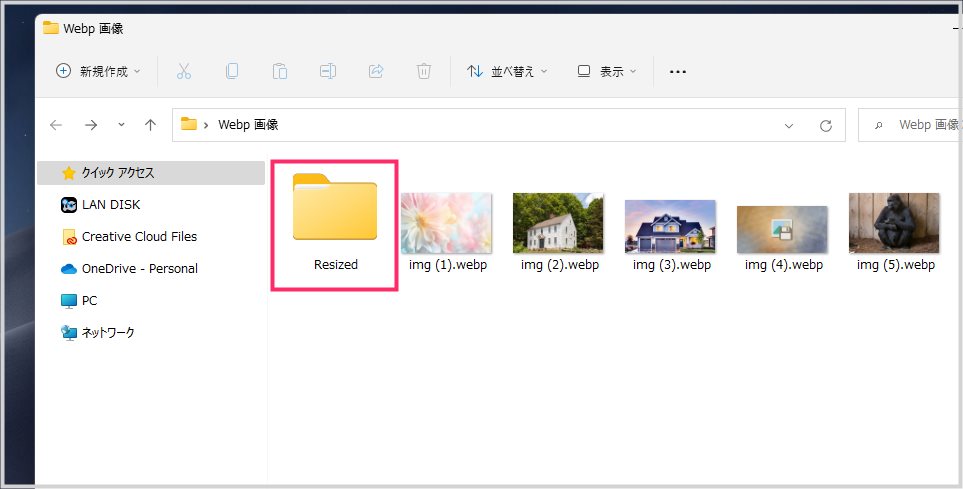
変換が完了すると、変換元の Webp 形式画像がある場所に「Resized」というフォルダが新規作成されています。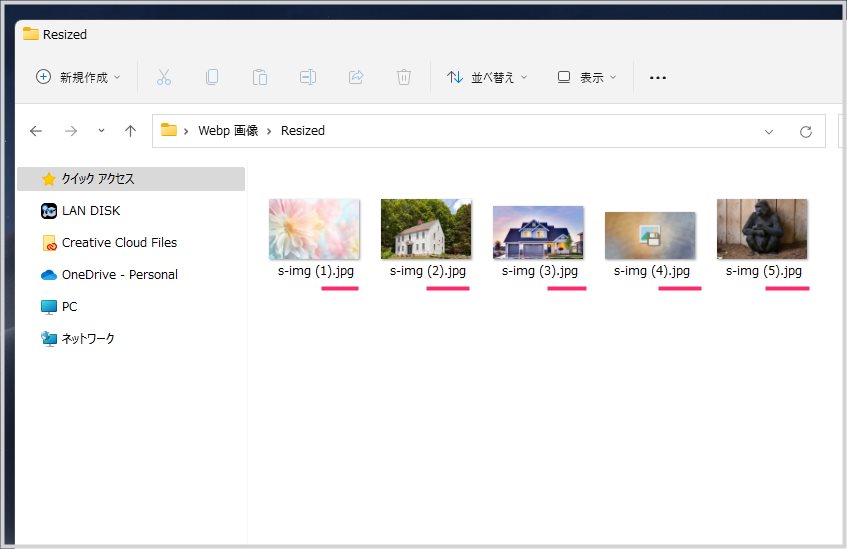
JPEG(.jpg)形式に変換された画像はこの Resized フォルダの中にあります。
縮小革命はその他にも便利な機能が搭載されています
縮小革命は画像のリサイズや本記事で紹介した特殊なファイル形式の JPEG 変換の他にも画像に透かし(ウォーターマーク)を入れる機能もあります。
こんな感じでウォーターマークを入れることができます。
以下の別記事で詳しいやり方を掲載しています。
因みに、縮小革命の一括 JPEG 形式変換は、何百枚単位で行うことができます。キーボードショートカット「Ctrl + A」全ファイル選択すれば簡単に何百枚変換できますよ。
というわけで、今回は『WebP 画像を一括でまとめて JPG 画像に変換できる便利なフリーソフト「縮小革命」』を紹介でした。
オンラインで複数 WebP をまとめて JPG へ変換するツール
ブラウザから WebP 形式の画像を Jpeg 形式の画像へ変換できる便利なオンラインツールも紹介しておきます。
以下のリンク先記事にあるツールを利用すると、WebP 形式の画像を最大5枚までまとめて JPG 画像に変換することができます。
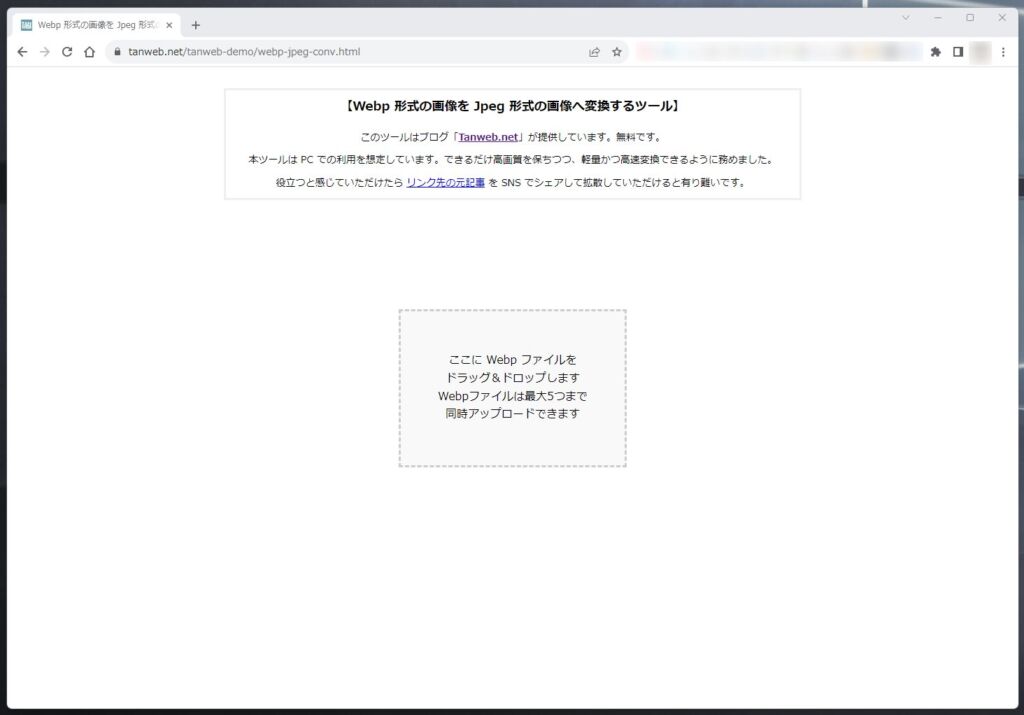
まとめて変換できる枚数は5枚までですが、PC にインストールしなくても良いというメリットがあります。
また、このツールは広告が一切無いのでとても使いやすいと思いますよ!
こちらも合わせて利用するとかなり盤石かと思います。
JPG を WebP 形式に変換したいならこちらの方法がおすすめ
JPG や PNG などの一般的に使われている形式の画像を複数まとめて一括で Webp 形式の画像へ変換したい場合は(本記事とは逆向きの一括変換)「Romeolight WebPconv」というフリーソフトがおすすめです。
Romeolight WebPconv の詳しいダウンロード手順や使い方は以下の別記事にてわかりやすく紹介しているのでチェックしてみてください。